어도비 일러스트 PATTERN 패턴 expand 순서
2023. 1. 5. 14:46ㆍ어도비/1) 일러스트 툴, 기능
1. 패턴 만들기


만든 문양을 expand 통해 모양으로 처리 후 swatches에 등록


펜툴로 패턴 모양 잡고 회전이나 기타 transform으로 패턴 위치 조정

2. pattern expand]
object 선택 후 expand
pathfinder trim 패턴을 각 요소로 분리
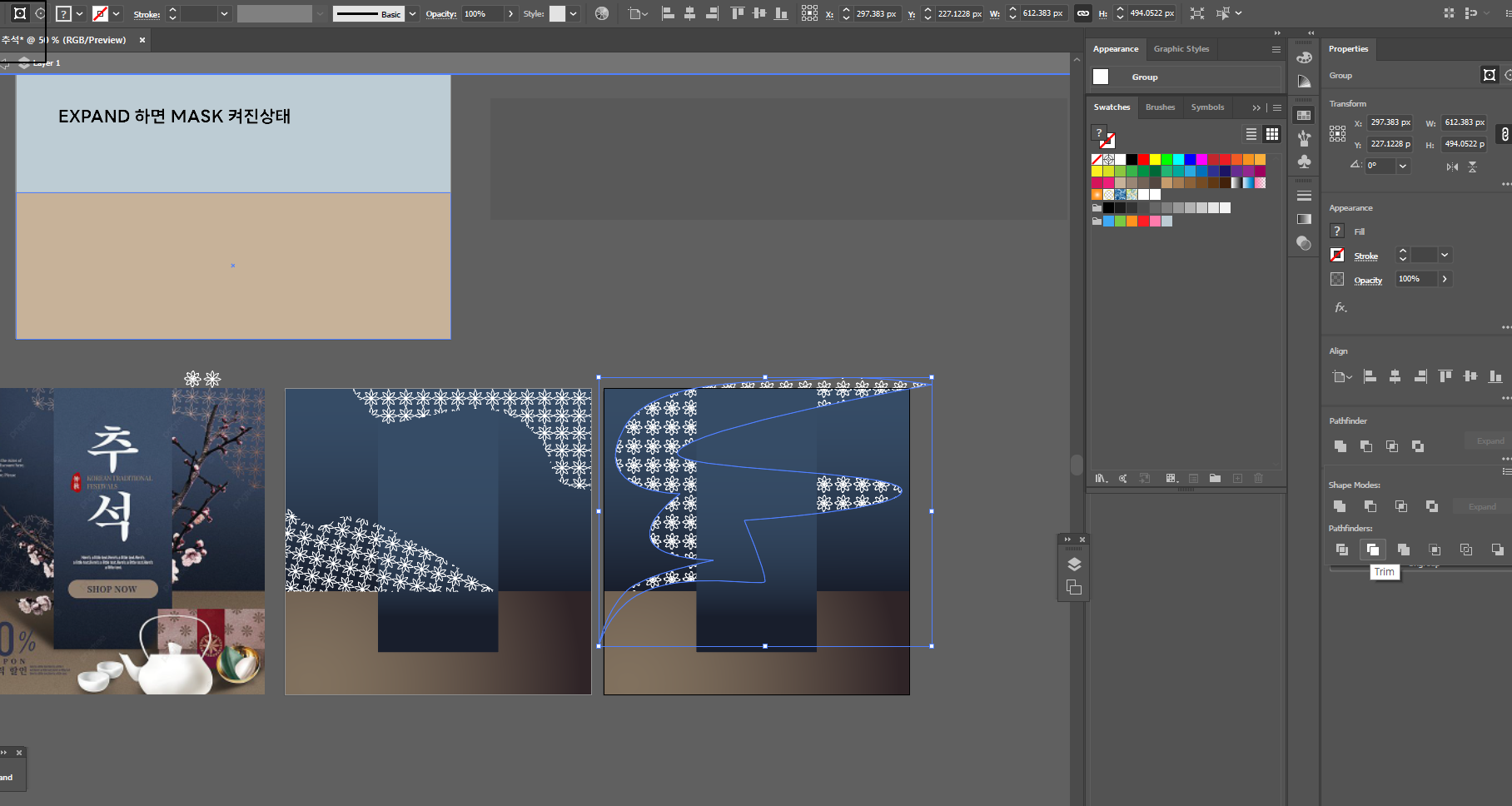
선택툴 더블클릭하면 group 내부로 들어옴. 이상태에서 마술봉으로 흰색만 선택
ctrl + x 통해 패턴 분리
ctrl + a 패턴을 제외한 모든 패스 path 선택해
delete 지워주면
패턴만 남음
남은 패턴은
ctrl+f로 속성까지 붙여넣어준 후
unite으로 합치기
>한 덩어리의 패턴이 되어 그라디언트 넣을수있음
>unite 안하면 패턴 색 하나씩 변화가능
Compound path > make 해준 뒤
그라디언트 먹이면
패턴의 각 요소를 group 내에서 선택할 수 있으면서도
그라디언트는 한번에 적용 가능
'어도비 > 1) 일러스트 툴, 기능' 카테고리의 다른 글
| 어도비 일러스트 action 사용해 그리드 아이소메트릭 뷰 쉽게 작업하는 꿀팁 (1) | 2023.01.09 |
|---|---|
| 어도비 일러스트 가이드 - 아이소메트릭뷰 활용 위해 guideline 만들기 (0) | 2023.01.09 |
| [어도비 일러스트] 3D Revolve 효과로 빼빼로 일러스트 만들기 (symbol effect) (1) | 2023.01.04 |
| [어도비 일러스트레이터] 3D effect 활용해 주사위 만들기 (symbol, map art, (0) | 2023.01.04 |
| [어도비 일러스트] 3D 물체 도형 (0) | 2023.01.04 |